怎么给Excel表格中的中文加拼音
1、打开Excel2016(记住,一定要在进入后检查版本号,有时版本号的不同,就会导致操作方法有偏差),找到需要添加中文拼音的数据表格,之后,用鼠标左键选中需要添加拼音的文字。
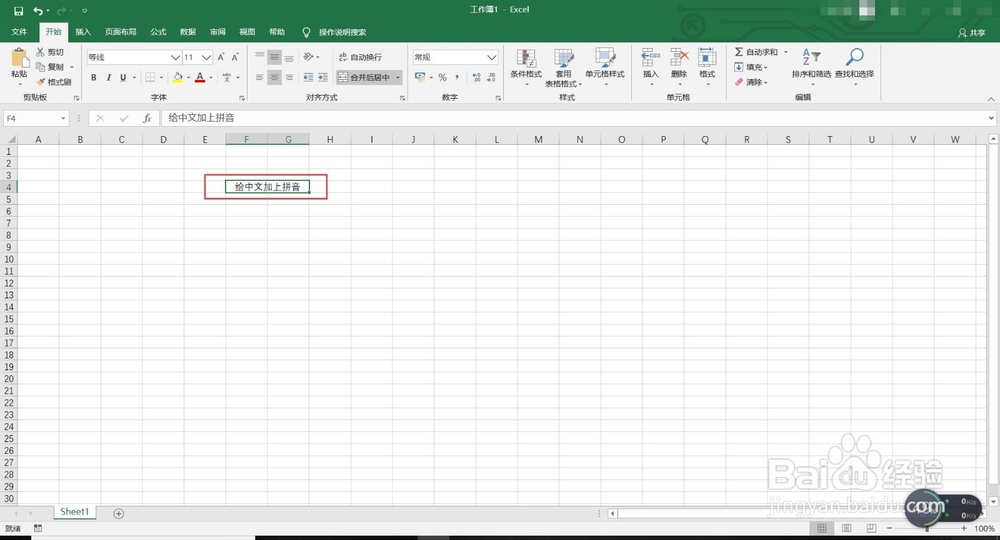
2、选中后,我们点击【开始】功能,在开始功能下方功能栏中,找到字体功能区,在其功能区找到一个“上方带拼音的文字”,找到后我们点击该按钮旁边的小箭头,点击后,出现功能菜单,点击“显示拼音字段”按钮。
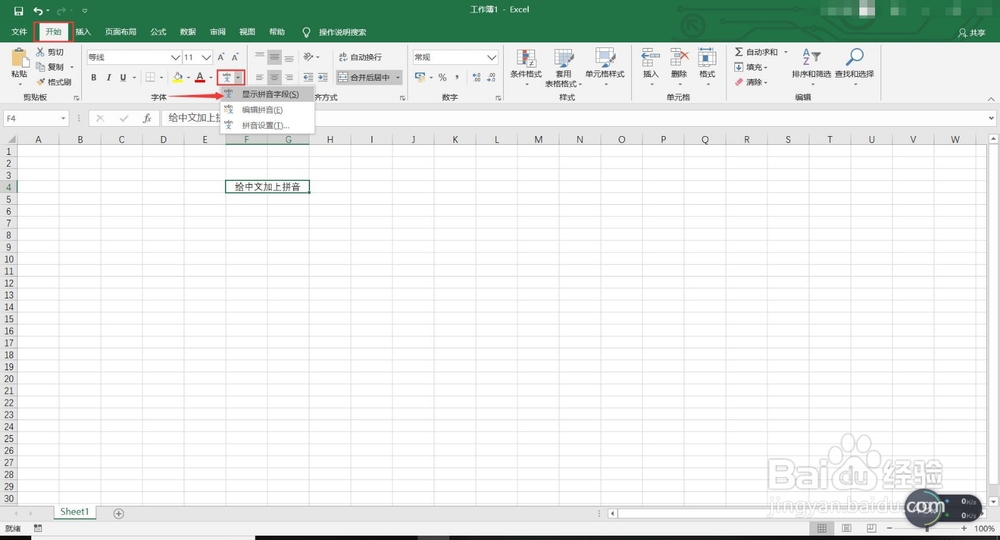
3、点击后,在点击其同一功能菜单中的编辑拼音,之后下方就会开始让你输入其对应的中文拼音了,该中文拼音不会自行编辑完成,需要人工手动添加,所以这一步是必不可少的。

4、如若手动编辑拼音完成后,感觉视觉效果有些偏差,这是点击小箭头,点击后点击“拼音设置”按钮,之后就会弹出对应的菜单栏,在其中有【设置】按钮,点击后,选择对应需要的对其方式,例如:居中对齐,设置完成后点击确认,就完成啦!


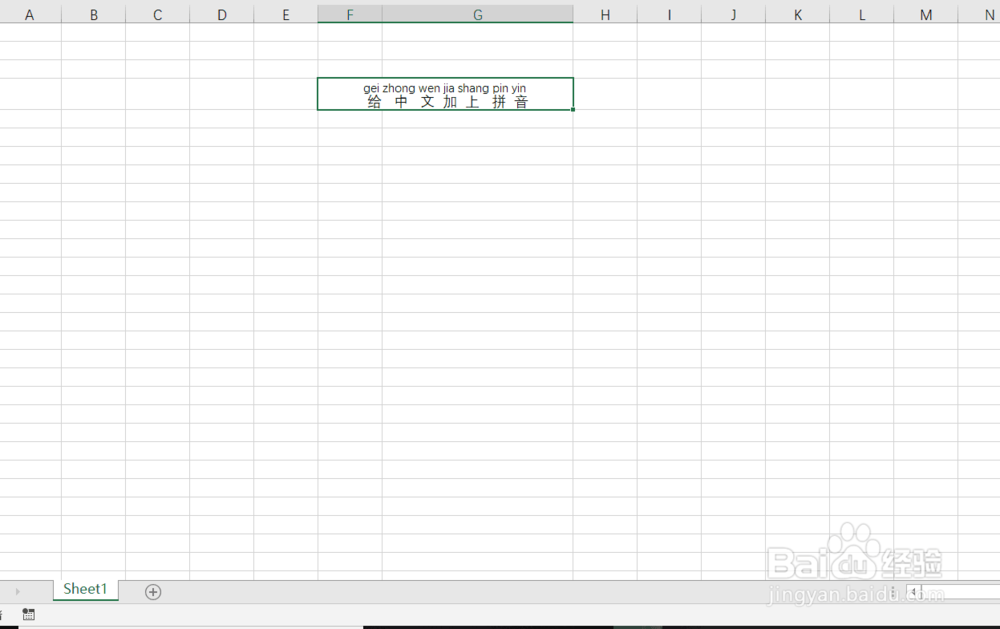
1、检查版本号,用鼠标左键选中需要添加拼音的文字。
2、点击【开始】功能,找到一个“上方带拼音的文字”。
3、该中文拼音不会自行编辑完成,需要人工手动添加。
4、感觉视觉效果有些偏差可以设置对其方式。
声明:本网站引用、摘录或转载内容仅供网站访问者交流或参考,不代表本站立场,如存在版权或非法内容,请联系站长删除,联系邮箱:site.kefu@qq.com。
阅读量:93
阅读量:79
阅读量:90
阅读量:184
阅读量:101